
Це керівництво покаже вам, як перенести музику iTunes на ваш Galaxy Note 9. Якщо ви тільки що перейшли з iPhone, побачивши всі цікаві речі Galaxy Note 9, у вас буде багато питань. Нижче описано, як швидко передати iTunes, а не залишити музичну колекцію.
Samsung Galaxy Note 9 має багато чого запропонувати. Ви отримуєте цілий день роботи від батареї і роз'єм для навушників, дві речі любителів музики. Apple відключила роз'єми для навушників, і люди не задоволені цим. Саме тому деякі користувачі iPhone роблять перехід від iPhone до Android.
Читайте: 10 Кращі програми для музичного плеєра для Android
На щастя, існує кілька різних способів отримати всю музику з iTunes. Ви можете перемістити його безпосередньо зі старого iPhone на Galaxy Note 9 або скопіювати його з комп'ютера. Нижче ми детально розберемо їх, щоб ви могли продовжувати насолоджуватися мелодіями.

Як перенести музику в ITunes на Galaxy Note 9
Ми переберемо кілька різних способів перенести все, починаючи з найпростішого методу. Простий метод копіювання та вставлення за допомогою програми. Samsung має простий у використанні інструмент, який робить всю роботу за вас. Насправді, програма «SmartSwitch» від Samsung перенесе весь ваш телефон, програми, текстові повідомлення, журнали викликів, налаштування та всю вашу музику. Це рішення "все-в-одному". Почнемо з цього першого.
Передайте iTunes за допомогою SmartSwitch
SmartSwitch - це програма, попередньо встановлена на кожному телефоні Samsung. Тепер потрібно встановити його на ПК або Mac. Завантажити Samsung SmartSwitch можна на комп'ютері або за допомогою USB-кабелю, щоб перенести все з телефону на телефон. У будь-якому випадку працює відмінно.
Підключіть кабель блискавки iPhone до iPhone та USB-кінця до ключа Samsung, наданого в коробці з Galaxy Note 9. Цей маленький ключ (на малюнку нижче) - це те, що робить цю роботу. Потім знайдіть та запустіть програму SmartSwitch. Дотримуйтесь інструкцій Samsung щодо використання SmartSwitch для отримання більш детальної інформації.

Дотримуйтесь вказівок на екрані, і він перенесе всю вашу iPhone і iTunes бібліотеку приблизно за 30 хвилин. Дайте або віднесіть кілька хвилин, залежно від кількості музики. Крім того, з 128 Гб пам'яті на Note 9, у вас залишиться багато місця. Якщо ні, додайте карту microSD і викиньте 400 Гб всередину.
Крім того, завантажте SmartSwitch для вашого комп'ютера та використовуйте його для перетягування музики з комп'ютера (файл iTunes) на внутрішню пам'ять Galaxy Note 9. t Якщо це звучить незрозуміло, наш наступний крок подібний, але використовує інструмент "все-в-одному" для передачі та пошуку музики для вас.
Передайте iTunes методом перетягування
Особисто метод перетягування - це найпростіший спосіб зробити речі. Не кажучи вже про те, що ви можете керувати чи ні переносити на новий телефон. Це по суті підключає телефон до комп'ютера, а потім вручну перетягує музику на Примітку 9.
Підключіть телефон до комп'ютера за допомогою кабелю або картки microSD, а потім перетягніть всі пісні, альбоми або колекції до нової папки. Ви можете назвати її Music, або iTunes Music. Це переміщує все відразу і є надзвичайно простим. Потім у програмі "Примітка" або на SD-картці, яку ви зможете вкласти та взяти з собою під час наступного оновлення, буде вся ваша музика. Тут можна знайти музику на комп'ютері.
Використовуючи в комплекті USB-кабель Type-C USB, підключіть телефон і розпочніть роботу.
Розташування iTunes
- Windows XP - C: Документи та налаштування (ім'я користувача) Мої документи Моя музика t
- Windows 7, 8, 10 або Windows Vista - C: (ім'я користувача) Моя музика iTunes
- Mac OS X / High Sierra, etc - / users / username / Music / iTunes
Після того, як ви знайдете папку для музики iTunes, яку ви хочете відкрити, і щоб вона була зручною на робочому столі. Тепер просто підключіть Galaxy Note 9 через USB до комп'ютера або вставте SD-карту. Вам може знадобитися знизити панель сповіщень на телефоні та вибрати опції USB, щоб увімкнути протокол передачі даних (MTP). Це дозволяє телефону та ПК розмовляти один з одним.
Якщо ви маєте Mac, ви не побачите свій телефон, доки не завантажите програму Android File Transfer. Установіть це, після чого ви побачите щось на зразок нашого зображення нижче. Знайдіть або створіть музичну папку та розпочніть її.
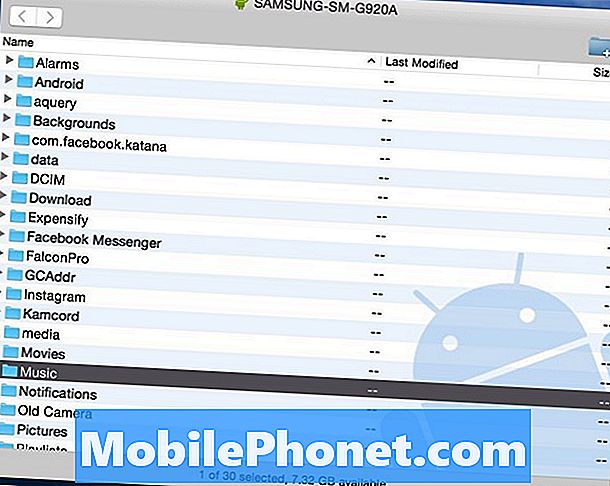
Тепер, простоклацніть на папці iTunes Music ви залишили на робочому столі або з нашого першого набору інструкцій іперетягніть його до папки "Музика" або будь-яку папку у вікні Android File Transfer вище. В основному, ви перетягуєте всі права на iTunes на Примітку.
Читайте: Кращі карти MicroSD для Galaxy Note 9
Якщо у вас недостатньо місця, скористайтеся карткою microSD з нашого рекомендованого вище списку. Після завершення передачі відключіть телефон і насолоджуйтеся музикою за допомогою одного з багатьох програм музичного плеєра для Android.
iTunes на інструменті перенесення Android
Далі ви можете скористатися одним з декількох інструментів для перенесення на iTunes. Ті, хто не хоче копати файли та папки, може використовувати iTunes для передачі Android Galaxy Transfer. Це безкоштовний інструмент, який можна завантажити на Windows або Mac, що дозволяє легко переносити ваші матеріали. Це дуже зручний і потужний інструмент, але ми зосереджуємося на музиці та спеціально на iTunes.
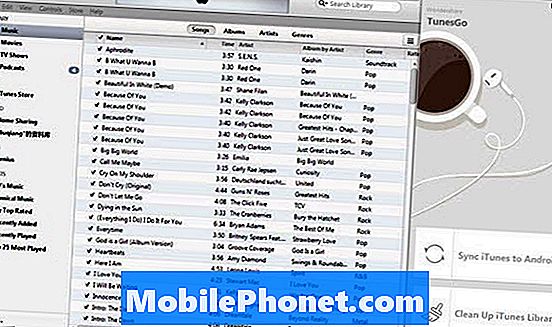
Як тільки ви встановите простий інструмент передачі на ваш ПК або Mac, він робить все для вас. Чи автоматично відкриває програму iTunes, шукає музику та дає вам одну просту кнопку "Передати", щоб натиснути. Вона проста у використанні. Підключіть Galaxy Note 9 до комп'ютера та дотримуйтеся вказівок на екрані. Ви можете обрати два варіанти: “Синхронізуйте iTunes з Android"І"Очищення бібліотеки iTunes”.
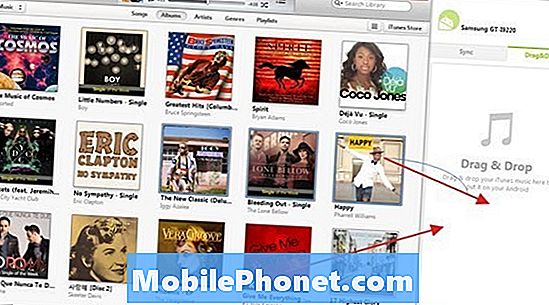
Натисніть на "Синхронізуйте iTunes з Android”, Потім виберіть“ Вся бібліотека ”або“ Вибір списків відтворення ”, щоб синхронізувати iTunes з новою Галактикою. Він працює для музики, фільмів та інших типів файлів. Виберіть, що ви хочете передати, і все налаштовано.
Передайте iTunes у Google Play Музику
І, нарешті, ви можете використовувати Google Play Music, що ми і рекомендуємо. Це один з найкращих варіантів, а не тільки для користувачів iPhone або Android. Ви можете безкоштовно завантажити 50 000 пісень або потоки з хмари. Ви можете перенести всю бібліотеку iTunes через WiFi, а потім завантажити її в хмару, щоб не витрачати місце на Вашій Galaxy Note 9. Google Music дозволяє зберігати до 50 000 пісень у хмарі, також абсолютно безкоштовно.
Перейдіть до Google Play Музики у веб-переглядачі на комп’ютері. Торкніться трьох ліній у верхньому лівому кутку і прокрутіть вниз, щоб “завантажити музику”. Тепер завантажте інструмент "Менеджер музичних файлів".
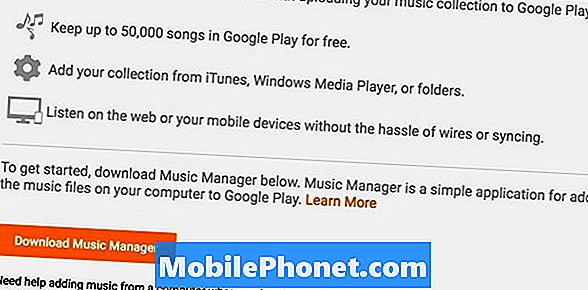
Увійдіть до свого облікового запису Gmail, встановіть диспетчер музичних файлів і дотримуйтеся вказівок на екрані. Інструмент Google сканує ваш комп'ютер і знайде будь-яку музику, а потім миттєво перенесе всю вашу колекцію. Направлятися доПараметри> Параметри керувати параметрами завантаження.
Інші деталі
На завершення, тепер, коли у вас є вся музика, скористайтеся одним із цих найпопулярніших музичних плеєрів Android, щоб насолоджуватися улюбленим альбомом. Всі, окрім одного з методів, які ми просто пояснили, фізично поклали музику на ваш телефон. Таким чином, ви зможете насолоджуватися музикою, не замислюючись у хмарі, без підключення до Інтернету. Однак метод Google Music поміщає все це у хмару. Це означає, що ви будете використовувати ваш щомісячний план передачі даних або вам потрібен WiFi, щоб насолоджуватися музикою.
Особисто у мене є вся моя музика на карті microSD. Не тому, що я турбуюся про зберігання, як 128 Гб, а тому, що я хочу, щоб вона була доступна цілодобово.


